excel对带有公式的单元格进行保护的教程
2023-05-11 10:53:04作者:极光下载站
excel软件是一款功能强大的表格工具,为用户带来了许多的便利,用户在编辑表格文件时,自然少不了对数据信息的录入和整理,有时根据实际情况,还需要对表格数据进行计算,这时用户就会在单元格中添加公式来获取计算结果,但是有些时候用户怕不小心将有公式的单元格修改掉,便问到excel怎么对带有公式的单元格进行保护的问题,这个问题用户应该怎么来设置解决呢,首先用户需要找到带有公式的单元格并定位,接着来到单元格格式窗口中来设置锁定单元格,随后保护工作表并输入密码就可以了,那么下面就和小编一起来看看对带有公式的单元格进行保护的操作过程吧,希望用户能够喜欢。
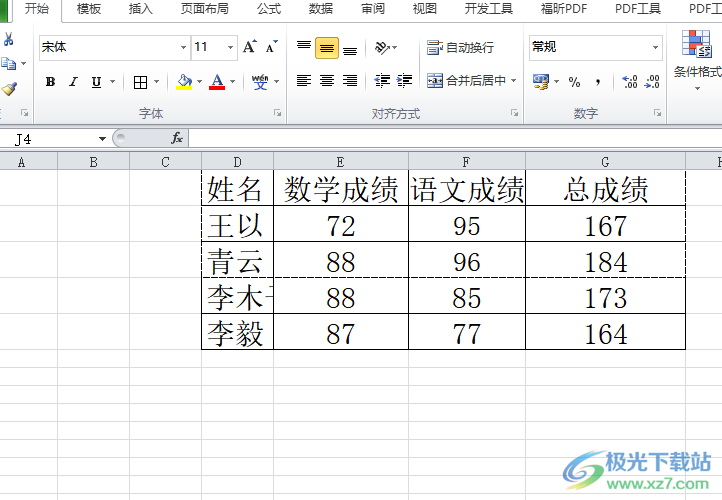
方法步骤
1.用户在电脑桌面上双击打开excel表格文件,并来到编辑页面上来进行设置
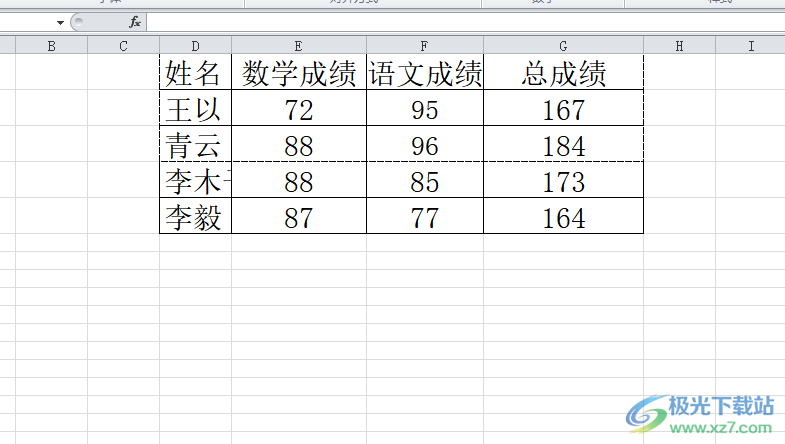
2.在菜单栏中点击开始选项,将会显示出相关的选项卡,用户点击查找和选择选项

3.将会弹出下拉菜单,用户选择其中的公式选项来找到表格中带有公式的单元格
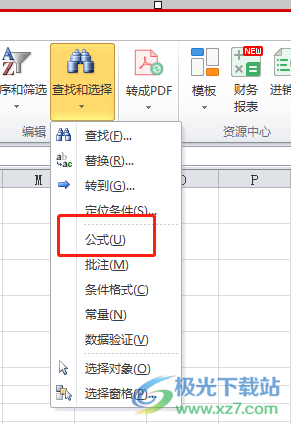
4.这时在表格页面上可以看到表格中带有公式的单元格自动被选中
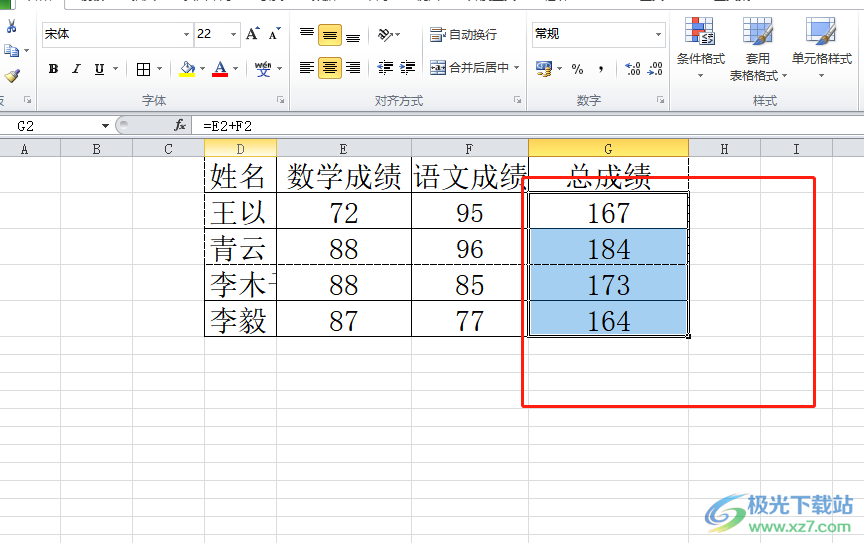
5.用户需要继续在查找和选择下拉菜单中点击定位条件选项
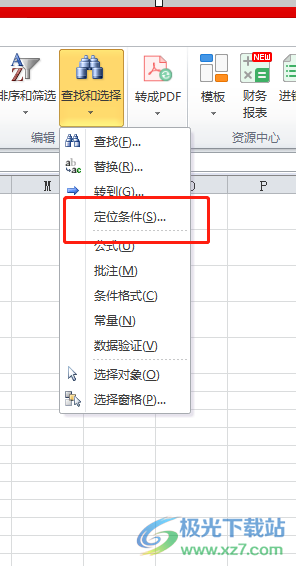
6.在弹出来的定位条件窗口中,用户勾选其中的公式选项并按下确定按钮
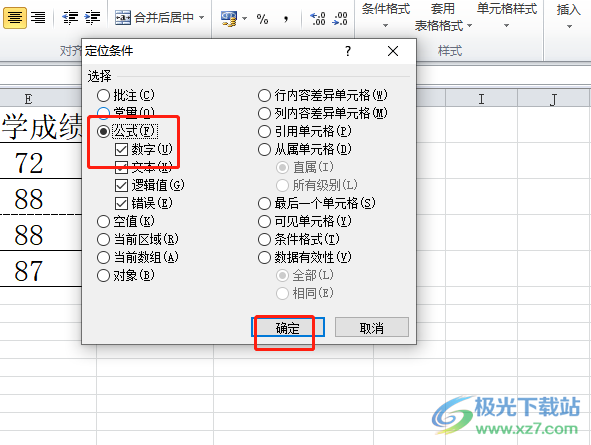
7.随后用鼠标右键点击带有公式的单元格,在弹出来的右键菜单中用户选择设置单元格格式选项
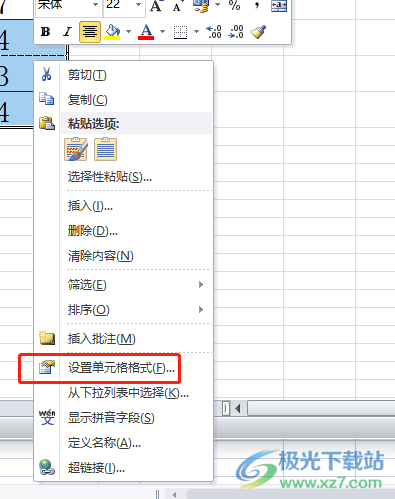
8.在弹出来的设置单元格格式窗口中,用户将选项卡切换到保护选项卡上
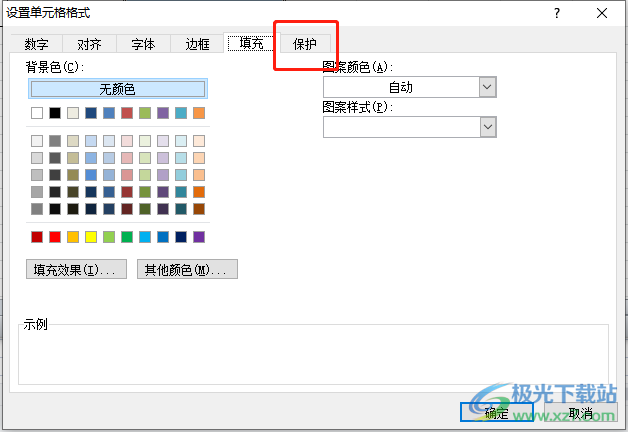
9.将会展示出相关的功能选项,用户直接勾选锁定选项并按下确定按钮即可
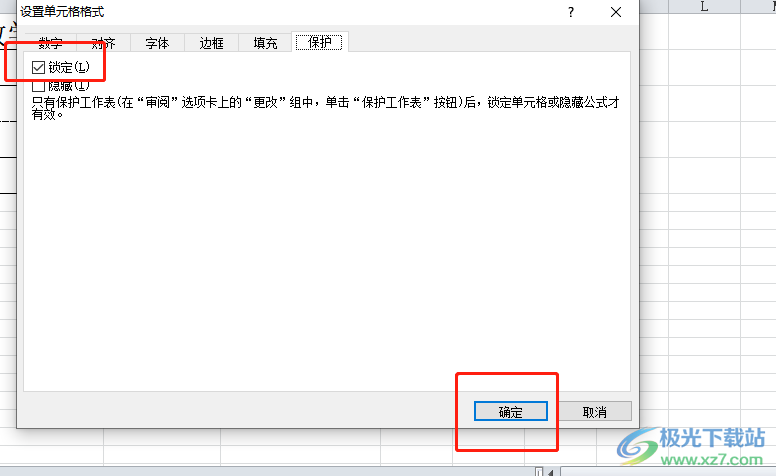
10.接着在页面上方的菜单栏中点击审阅选项,在切换得到的选项卡中选择保护工作表选项
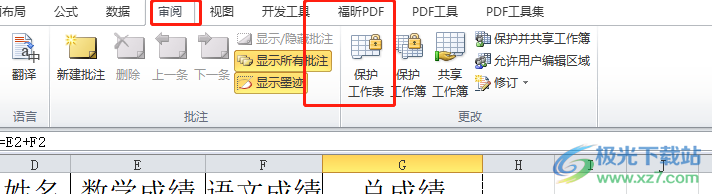
11.最后在弹出来的保护工作表窗口中,用户设置好密码并勾选选定锁定单元格选项,最后按下确定按钮即可设置成功
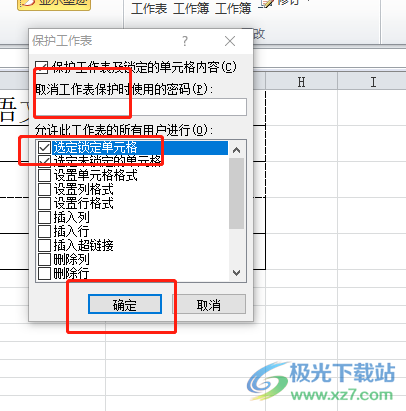
用户在excel软件中编辑表格文件时,需要对其中的带有公式的单元格进行保护,就需要先选中带有公式的单元格并定位,接着打开设置单元格格式窗口中锁定单元格,随后在保护工作表窗口中设置上密码即可解决问题,方法简单易懂,因此感兴趣的用户快来试试看吧。
